Consultation des détails de l'incident
Pour consulter les détails d'un incident, procédez comme suit :
- Dans l'arborescence de la Console de gestion, sélectionnez l'entrée Incidents.
Le tableau contenant la liste des incidents apparaît dans l'espace de travail.
- Dans la liste, sélectionnez l'incident souhaité puis cliquez sur le bouton Visualiser. Vous pouvez également exécuter cette action à l'aide du menu contextuel.
La fenêtre Détails de l'incident s'ouvre. Elle contient des informations détaillées sur l'incident sélectionné. Vous pouvez naviguer entre les incidents de la liste à l'aide des boutons Précédent et Suivant.
La fenêtre contient les informations suivantes sur l'incident :
- n° . Numéro d'ordre attribué à l'incident lors de sa création.
- Objet du message. Contenu du champ "Objet" du message dont l'analyse a provoqué un incident.
- Destinataires. Adresses de tous les destinataires repris dans les champs "A", "Cc" et "Cci" dans l'en-tête du message dont l'analyse a déclenché la création de l'incident.
- Expéditeur. Contenu du champ "De" du message dont l'analyse a déclenché la création de l'incident.
- Responsable de l'expéditeur. Nom du compte utilisateur du responsable de l'expéditeur du message. Si ces informations ne sont pas disponibles, la valeur du champ est "n/a".
- Stratégie. Nom de la stratégie qui n'a pas été respectée et qui a entraîné la création d'un incident.
- Catégorie. Nom de la catégorie de données conformément à laquelle un incident a été créé.
- Action. Action exécutée sur le message (Ignoré, Supprimé). L'action à exécuter sur le message est définie dans la stratégie.
- Créé. Date et heure de création de l'incident. S'affiche selon le format défini dans les paramètres régionaux de votre ordinateur.
- Priorité. Priorité attribuée à un incident lors de sa création (Faible, Moyenne ou Elevée). Elle désigne l'urgence selon laquelle l'incident doit être traité. La priorité est attribuée sur la base de la valeur définie dans les paramètres de la stratégie violée.
- Etat. Etat de l'incident. L'état de l'incident indique son stade de traitement, par exemple : Nouveau, l'incident a eu lieu, mais n'a pas encore été traité ; Fermés (traités), l'analyse de l'incident est terminée, les mesures requises ont été prises.
- Violations. Nombre de fragments de texte du message ayant entraîné une violation de la stratégie.
- Contexte des violations. Extraits de texte contenant les données qui ont provoqué la violation de la stratégie. Les mots clés ou les données du tableau sont mises en évidence en rouge dans chaque extrait. Le contexte permet d'accélérer le traitement de l'incident.
Lorsque le curseur est placé sur l'extrait de texte qui prouve la violation, une infobulle s'affiche à côté du curseur et indique le nom de la sous-catégorie de données (cf. illustration ci-après). Une sous-catégorie est un sous-ensemble de données qui appartient à une catégorie plus importante. Le nom de la sous-catégorie permet de préciser le domaine de la catégorie à laquelle se rapportent les données.
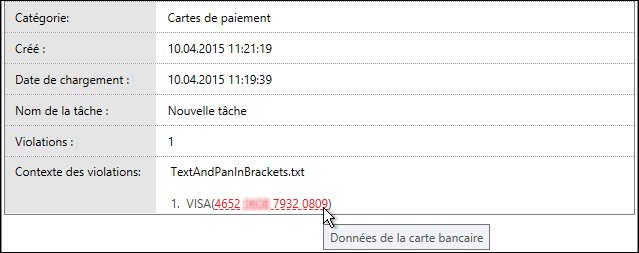
Le nom de la sous-catégorie s'affiche dans l'infobulle flottante